'>

Εάν είστε χρήστης των Windows 10, θα πρέπει να γνωρίζετε Βοηθός ενημέρωσης των Windows 10 . Αυτή η ανάρτηση θα σας δείξει κάτι σχετικά με το Windows 10 Update Assistant.
- Τι είναι το Windows 10 Update Assistant
- Τι κάνει ο Βοηθός ενημέρωσης των Windows 10
- Πώς να απεγκαταστήσετε το Windows 10 Update Assistant
Τι είναι το Windows 10 Update Assistant
Το Windows 10 Update Assistant είναι ένα εργαλείο διαχείρισης ενημερώσεων στα Windows 10, το οποίο χρησιμοποιείται για την παροχή των πιο πρόσφατων ενημερώσεων δυνατοτήτων των Windows, ειδοποιεί τους χρήστες για τη διαχείριση των πιο πρόσφατων ενημερώσεων και διασφαλίζει την ασφάλεια του συστήματος των Windows 10.
Το Windows 10 Update Assistant είναι ένα χρήσιμο εργαλείο για να κάνετε τη διαδικασία ενημέρωσής σας πολύ καλύτερη και ευκολότερη, ειδικά για μεμονωμένους χρήστες. Ενώ για επαγγελματίες πληροφορικής, ειδικά σε οργανισμούς όπως νοσοκομεία και εκπαιδευτικές επιχειρήσεις, το Windows 10 Update Assistant είναι ένας εφιάλτης καθώς εμφανίζεται η ειδοποίηση για ενημέρωση και αναβάθμιση του υπολογιστή σας συνεχώς, γεγονός που προκαλεί αναστάτωση.
Τι κάνει το Windows 10 Update Assistant
Το Windows 10 Update Assistant στοχεύει στο να βοηθήσει τους χρήστες να διαχειριστούν τις ενημερώσεις των Windows Οι άνθρωποι ενδέχεται να χάσουν σημαντικές ενημερώσεις ασφαλείας και μπορεί να επιλέξουν να μην εγκαταστήσουν τις ενημερώσεις, αλλά μπορεί να προκαλέσει ευπάθειες σε υπολογιστές με Windows. Ωστόσο, με το Windows 10 Update Assistant, δεν θα χάσετε σημαντικές ενημερώσεις, καθώς προωθεί ειδοποιήσεις σχετικά με τις ενημερώσεις που κυκλοφόρησαν πρόσφατα. Μπορείτε να επιλέξετε πότε και πώς να ενημερώσετε. Στη συνέχεια, το Windows 10 Update Assistant θα ελέγξει τη συμβατότητα της συσκευής και θα πραγματοποιήσει αυτόματη λήψη και εγκατάσταση των ενημερώσεων για εσάς.
Αν και προσφέρει τόσο μεγάλη ευκολία σε μεμονωμένους χρήστες των Windows, ο Βοηθός ενημέρωσης των Windows 10 έχει θεωρηθεί ως αναπόφευκτο εργαλείο ώθησης για την εγκατάσταση ενημερώσεων των Windows, επειδή πολλοί χρήστες ανέφεραν ότι ο Βοηθός ενημέρωσης των Windows 10 εγκαθιστά αυτόματα ενημερώσεις και κάνει επανεκκίνηση συσκευών και πολλή δουλειά έχει να διακοπεί ή να καταστραφεί. Επιπλέον, ορισμένα άτομα δεν θέλουν να κάνουν λήψη των πιο πρόσφατων ενημερώσεων των Windows, επειδή οι νέες ενημερώσεις μπορούν να προκαλέσουν ασυμβατότητες και προβλήματα με τα λάθη στις συσκευές τους. Έτσι, οι άνθρωποι θα ήθελαν να απενεργοποιήσουν ή να απεγκαταστήσουν το Windows 10 Update Assistant.
Για άτομα που απενεργοποιήστε το Windows Update ορίζοντας τη συσκευή ως μετρημένη σύνδεση ή διακόπτοντας την υπηρεσία Windows Update, ο Βοηθός ενημερώσεων των Windows 10 εξακολουθεί να εγκαθιστά αυτόματα ενημερώσεις των Windows παρά αυτές τις ρυθμίσεις και ακόμη και τροποποιεί τις ρυθμίσεις υπηρεσίας του Windows Update Ο μόνος τρόπος να το σταματήσετε είναι να απεγκαταστήσετε το Windows 10 Update Assistant από τη συσκευή σας.
Πώς να απεγκαταστήσετε το Windows 10 Update Assistant
Εάν θέλετε να απεγκαταστήσετε το Windows 10 Update Assistant και να διακόψετε την ενημέρωση των Windows, ακολουθήστε τα παρακάτω βήματα:
- Στο πληκτρολόγιό σας, πατήστε το Κλειδί λογότυπου των Windows
 και Ρ ταυτόχρονα να επικαλεστεί το πλαίσιο Εκτέλεση.
και Ρ ταυτόχρονα να επικαλεστεί το πλαίσιο Εκτέλεση. - Τύπος appwiz.cpl και κάντε κλικ Εντάξει .
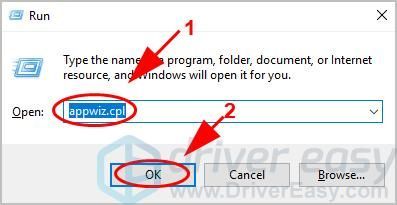
- Στη λίστα των εγκατεστημένων προγραμμάτων, μετακινηθείτε προς τα κάτω και κάντε κλικ στο Βοηθός ενημέρωσης των Windows 10 και μετά κάντε κλικ Κατάργηση εγκατάστασης .
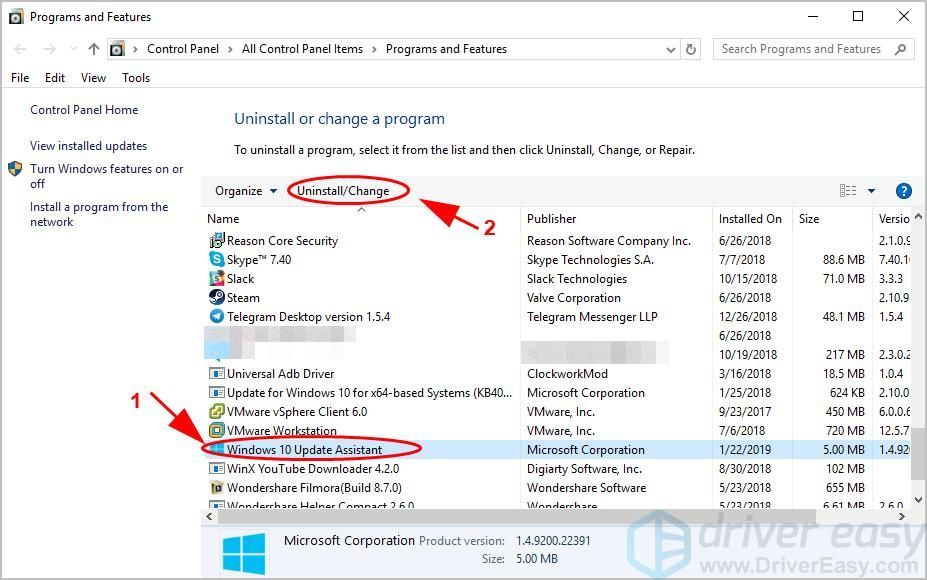
- Στη συνέχεια, ακολουθήστε τις οδηγίες στην οθόνη για να ολοκληρώσετε.
- Μετά την απεγκατάσταση, θα πρέπει να διαγράψετε τα αρχεία και τους φακέλους στη μονάδα C. Ή θα επανεγκατασταθεί την επόμενη φορά που θα επανεκκινήσετε τη συσκευή σας.
Συνήθως μπορείτε να βρείτε το φάκελο Βοηθός ενημέρωσης των Windows 10 εδώ:- Αυτός ο υπολογιστής> μονάδα δίσκου C> Αναβάθμιση των Windows10
- Αυτός ο υπολογιστής> Windows> UpdateAssistantV2
- Αυτός ο υπολογιστής> Windows> UpdateAssistant
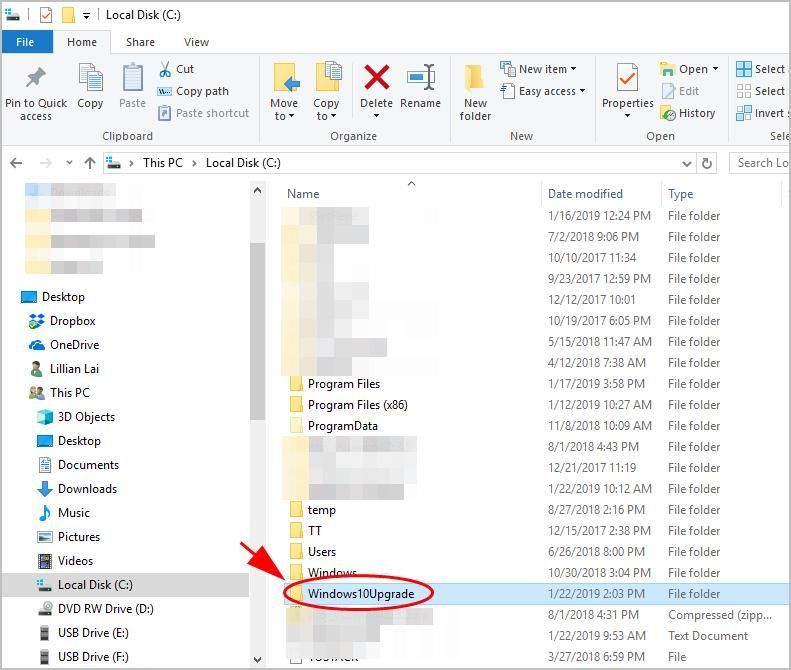
- Διαγράψτε αυτούς τους σχετικούς φακέλους στη συσκευή σας.
Στη συνέχεια, πρέπει να απεγκαταστήσετε με επιτυχία το Windows 10 Update Assistant.
 και Ρ ταυτόχρονα να επικαλεστεί το πλαίσιο Εκτέλεση.
και Ρ ταυτόχρονα να επικαλεστεί το πλαίσιο Εκτέλεση.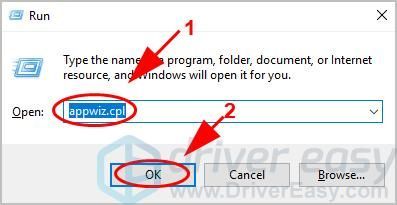
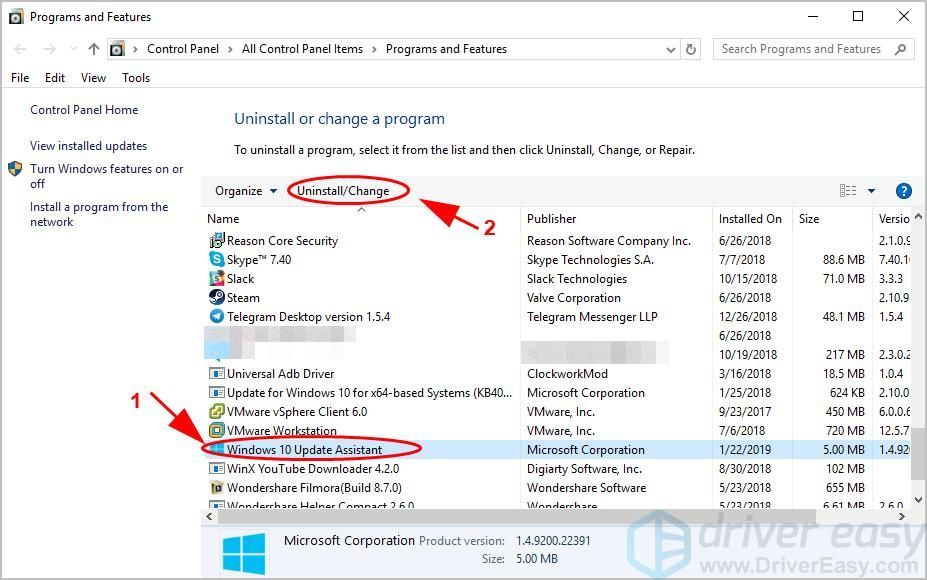
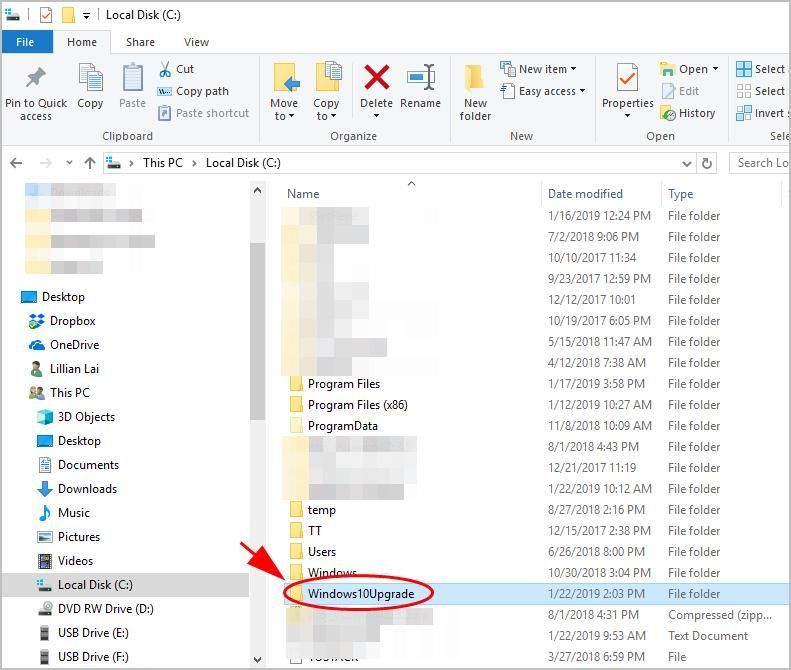
![[Διορθώθηκε] Enshrouded Crashing σε υπολογιστή](https://letmeknow.ch/img/knowledge-base/81/fixed-enshrouded-crashing-on-pc-1.png)

![Η κάρτα γραφικών AMD δεν εμφανίζεται στη Διαχείριση Συσκευών [Επιλύθηκε]](https://letmeknow.ch/img/knowledge/13/amd-graphics-card-not-showing-device-manager.jpg)



